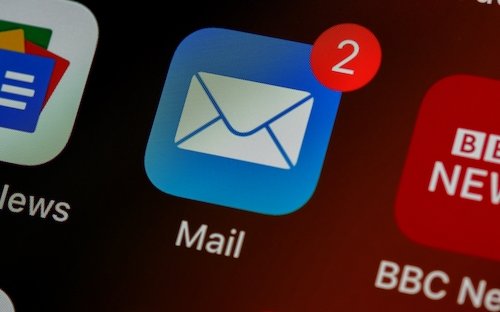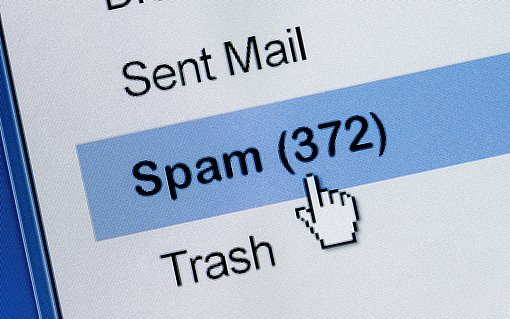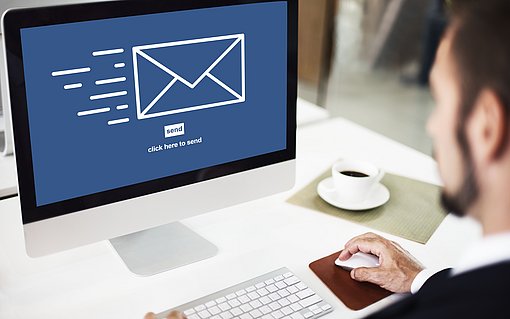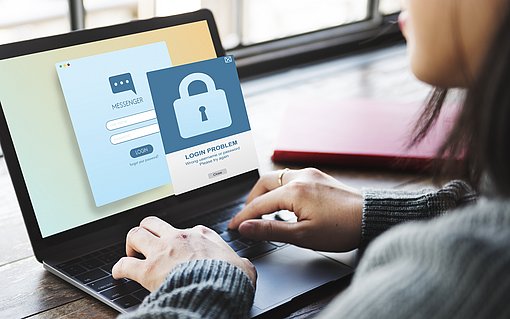Zusätzlicher Schutz: So richten Sie den Junk-Mail-Filter bei Ihrem E-Mail-Programm ein
Damit können Sie möglicherweise durchgeschlüpfte Spam- oder Phishing-Mails abfangen und so die Sicherheit erhöhen. Ich zeige Ihnen, wie das bei den drei wichtigsten E-Mail- Programmen funktioniert.
Windows Live Mail: Der Junk-Mail-Filter von Windows Live Mail ist standardmäßig eingeschaltet und arbeitet mit der Einstellung "Hoch". Bei Bedarf lässt sich die Filterstufe ändern, etwa wenn zu viele seriöse Mails im Spam-Ordner landen. Zudem sollten Sie die Behandlung von Phishing-Mails als Junk-E-Mails aktivieren.
- Klicken Sie links oben neben dem Karteireiter "Privat" auf den Pfeil und dann im Menü auf "Optionen/Sicherheitsoptionen".
- Im nächsten Fenster können Sie auf der Registerkarte "Optionen" die gewünschte Filterstärke einstellen.
- Wechseln Sie zur Registerkarte "Phishing" und aktivieren Sie dort die Option "Phishing-E-Mail in den Junk-E-Mail-Ordner verschieben". Schließen Sie das Fenster per Klick auf "OK".
Thunderbird handhabt Junk-Mails auf Grundlage eines Filters, der durch Ihre manuelle Einstufung von Spam- oder Phishing- Mails immer weiter dazulernt. Sollte eine E-Mail vom Spam- Filter Ihres Anbieters noch nicht aussortiert worden sein, markieren Sie sie durch Anklicken im Posteingang und klicken Sie anschließend rechts oberhalb der Mail auf "Junk".
Outlook 2013 hat genau wie Windows Live Mail den Junk-EMail- Filter schon eingeschaltet. Um die Filterstufe bei Bedarf anzupassen, klicken Sie links oben auf der Registerkarte "Start" auf "Junk-E-Mail" und danach im Menü auf "Junk-E-Mail-Optionen". Im nächsten Fenster können Sie auf der Registerkarte Optionen zwischen den Filterstufen auswählen.